- トップ>
- スマートフォンの使い方>
- Skype のアカウントを作成
Skype のアカウントを作成
最終更新日 2012/4/13
Skype(スカイプ)とは何かを把握したので、ダウンロードしてアカウントを作成します。
使い方の解説に使用するスマートフォンは、XPERIA acro IS11S(Android バージョン 2.3.4)です。
Android携帯電話のビデオ通話とビデオチャット - Skype for Android
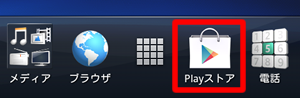
Play ストアをタップします。
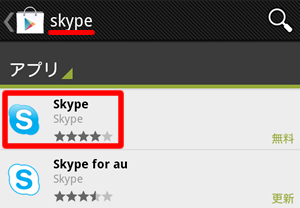
「Skype」で検索します。
Skype をタップします。
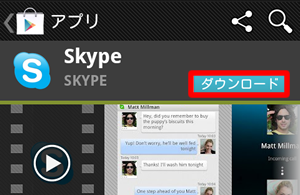
ダウンロードをタップします。
同意してダウンロードをタップします。
ダウンロードが開始されるので、ダウンロードの完了を待ちます。
完了すると「正常にインストールしました」と通知されます。
スポンサーリンク
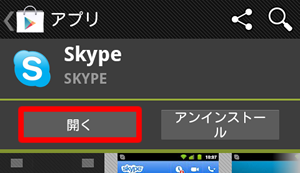
開くをタップします。

「Skype へようこそ」の画面で、続行をタップします。
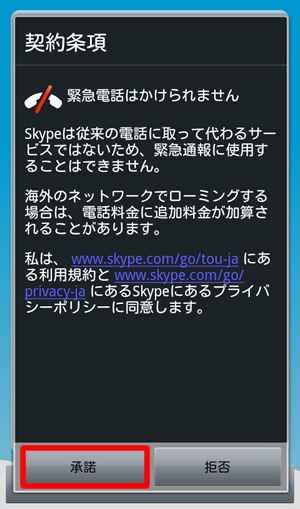
契約条項を読み、承諾をタップします。
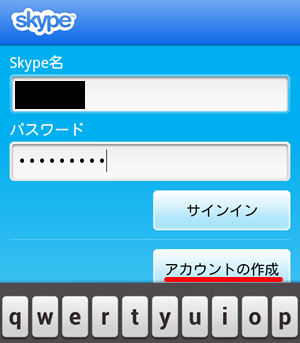
ご希望の Skype 名(すでに存在する Skype 名は使用できません)とパスワードを入力して、アカウントの作成をタップします。
(この画面で入力しても問題ありませんが、Skype 名とパスワードは次の画面で入力しても良いかと思います。サインインの方は、この画面で入力して下さい。)
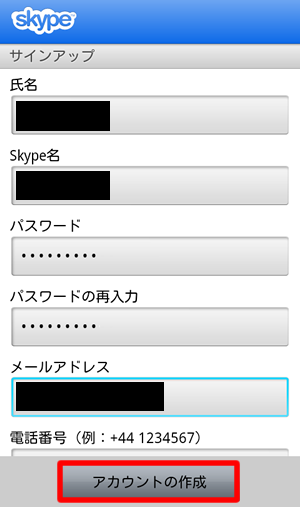
サインアップの画面で、氏名(本名でなくても良いと思います)/Skype 名(前の画面で入力した方は入力済みの状態です)/パスワード/パスワードの再入力/メールアドレスを入力します。
電話番号はオプションなので、入力しなくても構いません。
アカウントの作成をタップします。
アカウントを作成中と表示されます。
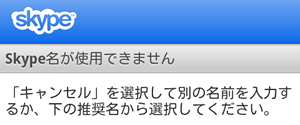
すでに使用されていた Skype 名だったので、「Skype 名が使用できません」と表示されました。
キャンセルで前の画面に戻って入力し直すか、下の推奨名から選択します。
今回はキャンセルから別の Skype 名を入力しました。
改めてアカウントの作成をタップします。
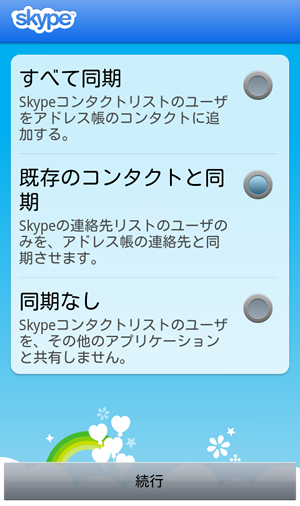
Android の電話帳と Skype コンタクトをどのように同期するかを、すべて同期/既存のコンタクトと同期/同期なしから選択します。
続行をタップします。
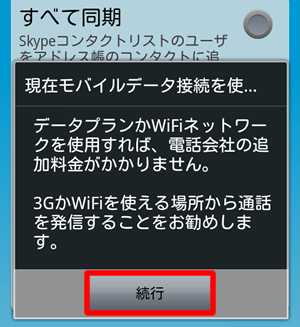
続行をタップします。
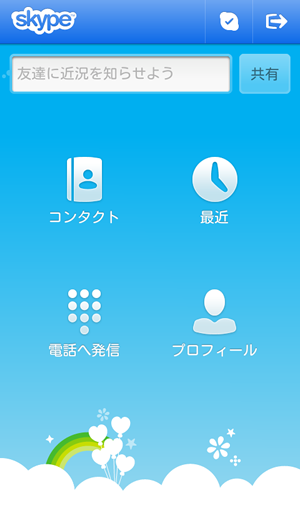
アカウントの作成が完了しました。
インターネットを通じて、Skype ユーザーと無料で通話できる状態になりました。
3G 回線と Wi-Fi(ワイファイ)ネットワークで、音声品質を確認したいと思います。
スポンサーリンク